mysql5.7.17安装方式-与报错解决方式
重点:
出错的地方:在于第三步,因为哪里要检查一下,需要安装微软的一些东西,如果直接跳过会导致后面配置的出错,死活配置不了。
卸载:进入注册表卸载,不然你直接到控制面板哪里会卸载不干净,导致你重新安装的时候出错。
- 勾选同意,然后点下一步。
然后根据个人需求选择一个安装,一般默认就可以了。
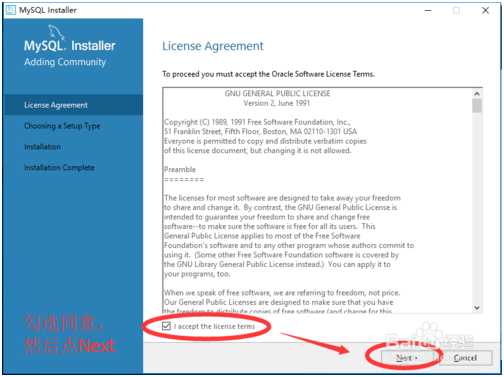
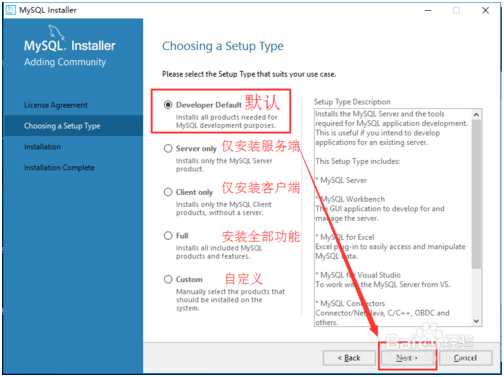
2.左边是你电脑上可以连接到mysql的软件,比如Visual Studio,Eclipse,PyCharm等,中间是需求的版本或者额外组件,右边是状态。
选择一个选项,然后点击下面的check,如果有弹窗说明该软件没有安装需求的版本或者额外组件,如果已经安装了,则前面会多一个绿色的勾。说明可以使用。
如果没有达到要求,需要手动安装额外的软件,如果某个产品你不会用到,不安装额外软件的话也可以继续mysql。
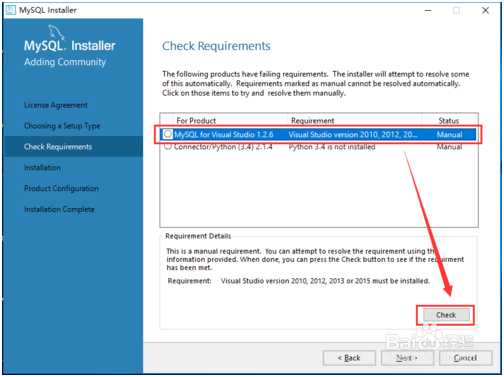
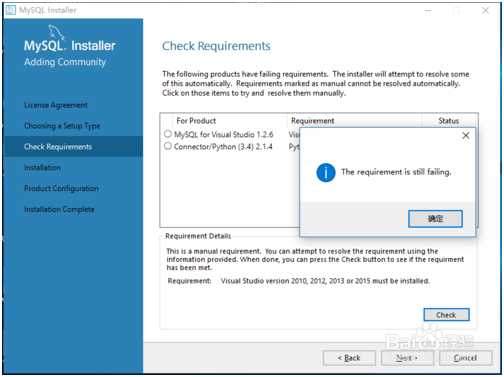
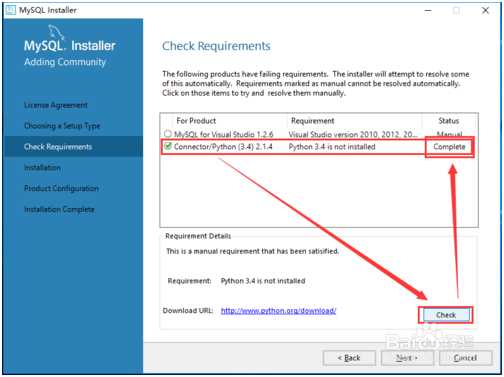
3.如果有些产品你不需要用的话,不需要安装额外软件,直接点next就可以了。会弹出一个窗口,忽略他,直接点击yes就可以了。
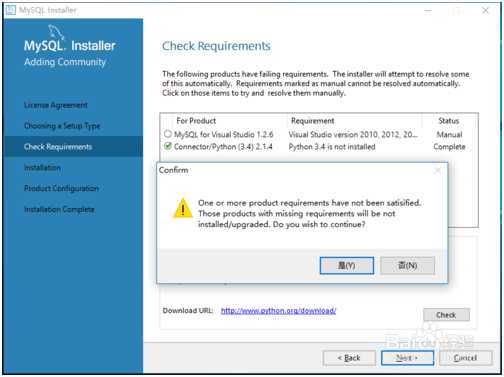
4.然后等待安装完成,然后一直点next
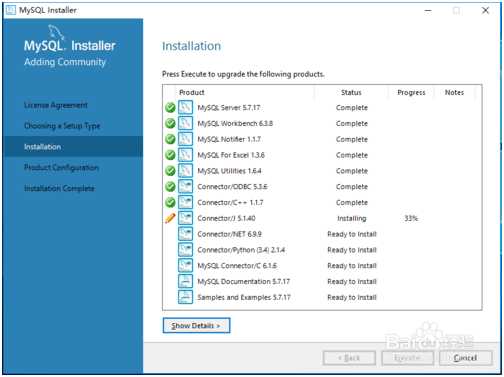
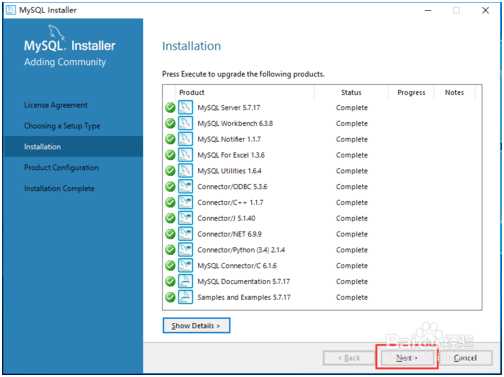
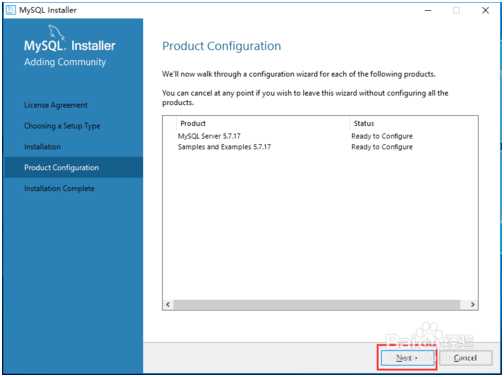
5.有3个使用类型,开发者,服务器,网络专用服务器。
根据个人需求选择,如果是个人,一般选择开发者就可以了。
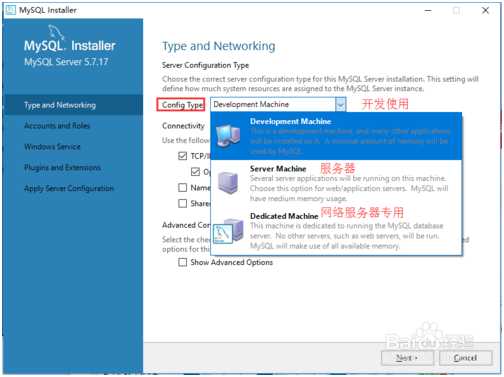
6.默认直接点next可以了。
PS:mysql的tcp默认端口都是3306,如果仅仅是本地软件使用,不需要用到网络来连接mysql的话,也是可以不选择的。
named pipe是局域网用的协议,如果需要可以勾上。
shared memory协议,仅可以连接到同一台计算机上运行的 SQL Server 实例,一般作用不大。
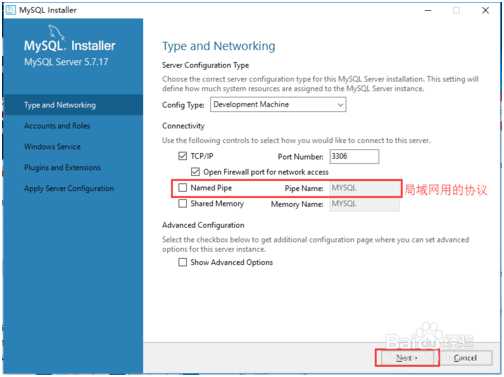
7.上面是设置最高权限的密码,这个密码很重要,务必设置一个不容易被破解的。
下面是用户设置,这个在以后添加删除用户也是可以了,安装的时候可以忽略。
然后点下一步
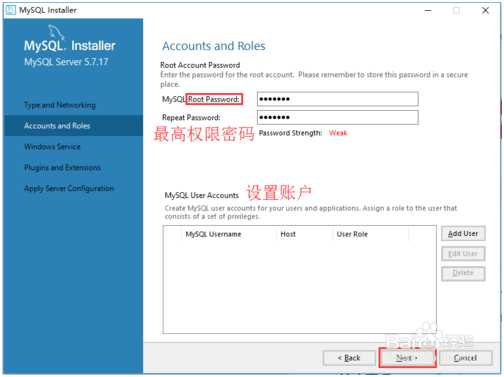
8.接下来的是Windows系统服务和插件扩展的选项,剩下的都是一些检查或者开启状态之类的,按着默认一直点下一步可以了。
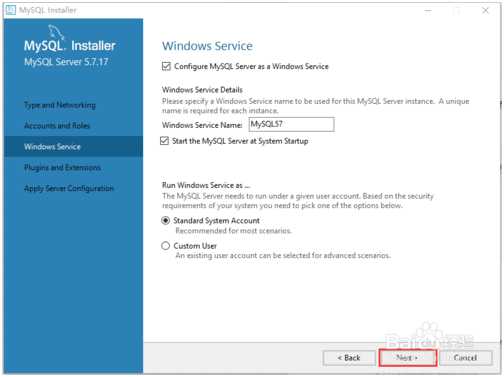
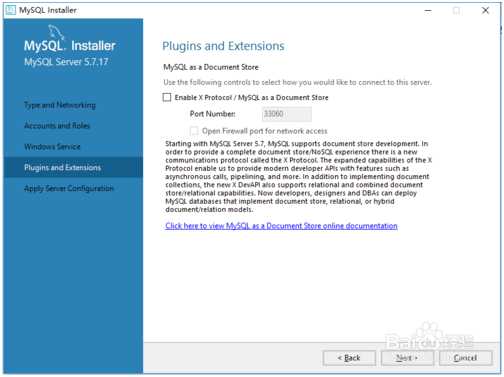
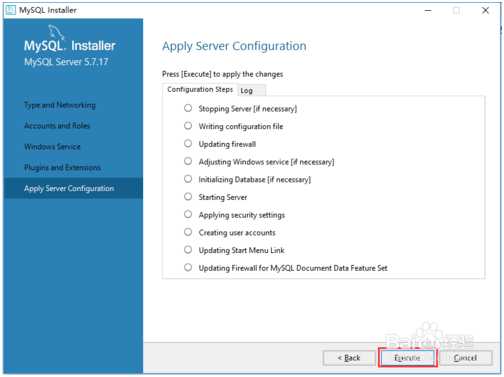
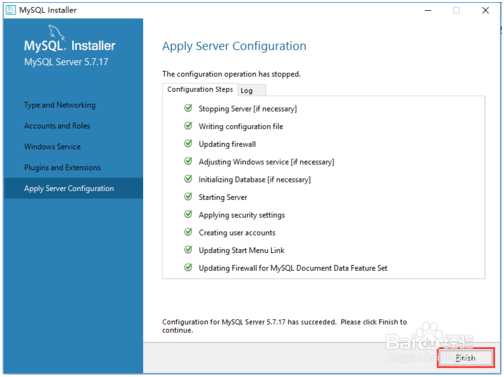
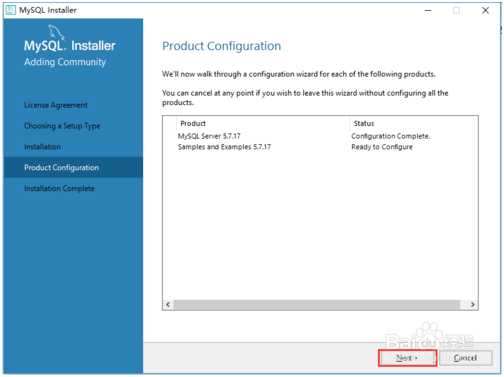
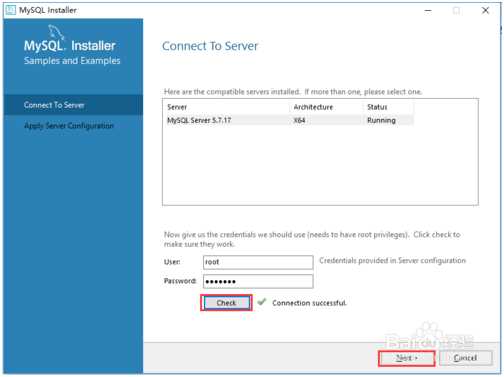
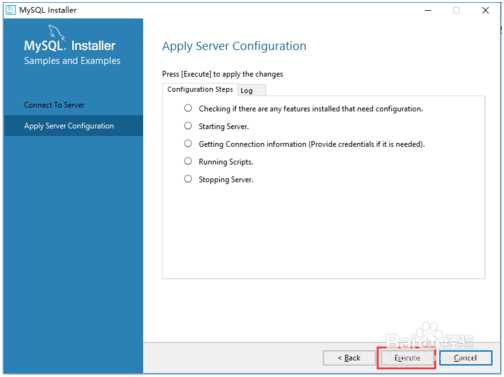
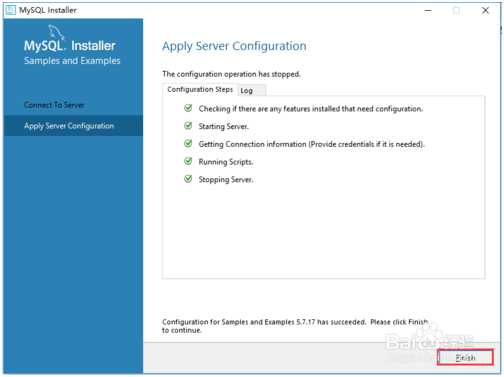
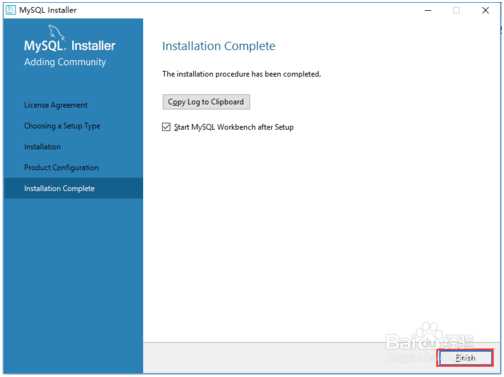
转载请注明:http://www.cnblogs.com/junshiliangmeng/p/8437917.html。博客园
作者:军师
